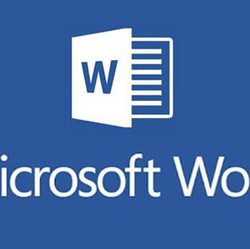Rekam Video di Layar Laptop Ternyata Mudah, Begini Caranya

Jakarta, ²©²ÊÍøÕ¾ - Setiap perangkat memiliki kemampuan untuk merekam layar. Ini juga ditambah dengan merekam menggunakan suara dari dalam rekaman.
Cara merekam layar pun cukup mudah. Karena bisa langsung diakses dari aplikasi yang sudah disediakan di dalam laptop, dan pengguna tak perlu menggunakan platform pihak ketiga untuk melakukannya.
Perekaman layar sendiri memiliki fungsi untuk menyimpan informasi tertentu. File perekaman juga akan langsung tersimpan di dalam laptop dan pengguna bisa mengaksesnya kembali kapanpun.
Simak cara berikut untuk merekam layar laptop, Rabu (6/11/2024):
Cara rekam layar laptop Windows 10
1. Tekan Windows + Alt+ R pada layar yang ingin direkam
2. Untuk menyalakan atau menonaktifkan mikrofon selama rekam tekan tombol Windows + Alt + M
3. Tekan tombol Windows + G untuk membuka Xbox Game bar
4. Untuk menghentikan rekaman, tekan tombol Windows + Alt + R
Cara merekam layar di Windows 11
1. Tekan Windows + G di keyboard
2. Pilih ikon kamera untuk mulai merekam
3. Jika ingin merekam suara, pastikan mikrofon telah aktif
4. Klik Start Recording atau klik Windows + Alt + R untuk memulai rekaman
5. Klik Stop saat ingin menghentikan perekaman
6. Hasil rekaman akan tersimpan di galeri
Cara merekam layar di laptop Macbook
1. Menggunakan Bar Alat Perekaman Layar
- Tekan Shift + Command + 5
- Pilih opsi rekam
- Klik tombol rekam
- Klik tombol Hentikan atau Command + Control + Esc untuk menyelesaikan rekaman
- Rekaman akan tersimpan dengan nama Rekaman layar [tanggal][waktu].mov
2. Menggunakan Quicktime Player
- Buka Quicktime Player
- Pilih File
- Buka rekaman layar baru
- Klik panah di samping tombol Rekam untuk menyalakan mikrofon jika ingin merekam suara
- Berhenti merekam dengan mengklik Hentikan atau Command + Control + Esc
(dem/dem) Next Article Apple Bagi-Bagi Duit Rp 6 Juta, Cair Mulai Bulan Ini